硬盘更改盘符参数错误怎么办 改硬盘盘符提示参数错误处理方法
有用户想要对电脑中分区硬盘盘符进行重新修改时,却遇到了提示参数错误无法修改的情况,对此今天小编给大家带来硬盘更改盘符参数错误怎么处理,有遇到这个问题的朋友,跟着小编一起来操作吧。
解决方法:
1.首先最简单的就是重新分区,有些时候。我们由于磁盘的问题,我们需要重新分区解决这个问题的,但是有些时候。这个也不行,我就是重新分区了以后,依然解决不了问题。

2.其实这个是怎么回事呢,简单的说。就是我们要修改的这个盘默认是虚拟系统了,因此没办法修改,我们会看到如果是默认了,明明没有保存任何东西,却用掉了好多g就是因为这个了。

3.我修改盘符是因为自己安装了一个固态硬盘,但是分区以后。固态硬盘的另一伴报道了机械硬盘的后面,这样的话,对于我们的速度是有影响的,因此打开了管理里面的磁盘管理,却无法修改了。
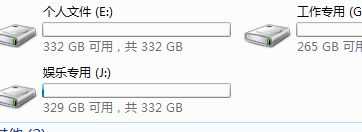
4.这时候,我们就这样来修改就好了,点击计算机,选择右键,属性按钮就好了。

5.打开以后,我们就会看到里面有一个高级系统设置的,我们就点击这个就好了。
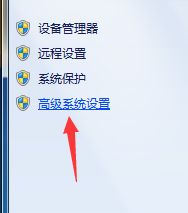
6.点击以后,在这个界面里面,我们就要选择这个里面的高级了,我们选择好了以后,继续下一步。
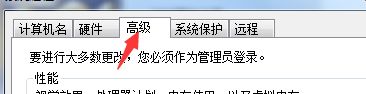
7.下一步,就是在高级里面,我们会看到有一个性能,里面有设置的,我们就点击这个设置按钮。
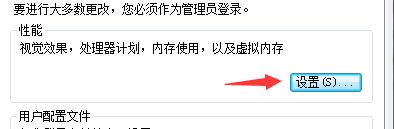
8.在这个设置的界面里面,我们会看到依然就有一个高级的按钮的,我们就继续点击这个按钮。
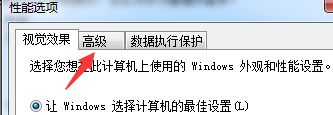
9.在这个下面有一个虚拟程序的,我们就可以点击下面的更改的按钮,进入到界面里面就好了。
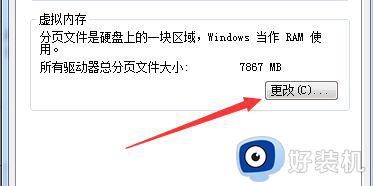
10.然后我们会看到,我们修改的盘符后面多了一个托管的系统,所以我们没办法修改的。
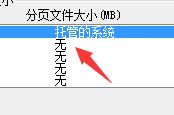
11.我们选择托管的系统以后,我们就把下面的选择成无分页文件,然后点击设置按钮就好了。
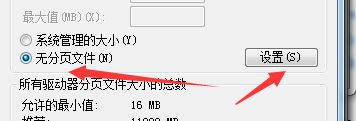
12.设置了以后,我们会看到这个盘的内容变化了,我们再把虚拟程序放到应该放地方吧。
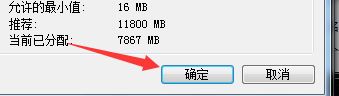
13.设置完毕以后,我们在点击管理,更改磁盘管理,我们修改盘符的时候,我们就发现,可以成功了。
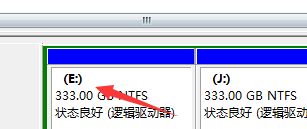
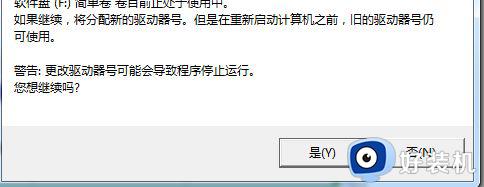
以上就是改硬盘盘符提示参数错误处理方法的全部内容,碰到同样情况的朋友们赶紧参照小编的方法来处理吧,希望能够对大家有所帮助。
- 上一篇: 海克斯闪现是哪个天赋 海克斯闪现天赋怎么点
- 下一篇: 笔记本如何用独立显卡 笔记本独立显卡怎么使用
硬盘更改盘符参数错误怎么办 改硬盘盘符提示参数错误处理方法相关教程
- 盘符更改参数错误怎么办 更改盘符显示参数错误处理方法
- 修改盘符号参数错误怎么办 修改盘符提示参数错误解决方法
- 更改盘符出现参数错误怎么办 修改盘符参数错误解决方法
- 更改系统盘盘符参数错误怎么办 修改系统盘符参数错误解决方法
- 修改c盘盘符参数错误怎么办 更改c盘盘符参数错误解决方法
- 修改c盘盘符参数错误怎么办 系统盘盘符改c盘参数错误解决方法
- 硬盘分区参数错误修复方法 电脑硬盘参数错误怎么办
- 移动硬盘参数错误怎么回事 移动硬盘显示参数错误无法访问如何解决
- 硬盘盘符错乱怎么办 硬盘盘符错乱处理方法
- 硬盘故障ultra dma crc错误计数怎么回事 硬盘ultradmacrc错误计数如何修复
- 电脑无法播放mp4视频怎么办 电脑播放不了mp4格式视频如何解决
- 电脑文件如何彻底删除干净 电脑怎样彻底删除文件
- 电脑文件如何传到手机上面 怎么将电脑上的文件传到手机
- 电脑嗡嗡响声音很大怎么办 音箱电流声怎么消除嗡嗡声
- 电脑我的世界怎么下载?我的世界电脑版下载教程
- 电脑无法打开网页但是网络能用怎么回事 电脑有网但是打不开网页如何解决
热门推荐
电脑常见问题推荐
- 1 b660支持多少内存频率 b660主板支持内存频率多少
- 2 alt+tab不能直接切换怎么办 Alt+Tab不能正常切换窗口如何解决
- 3 vep格式用什么播放器 vep格式视频文件用什么软件打开
- 4 cad2022安装激活教程 cad2022如何安装并激活
- 5 电脑蓝屏无法正常启动怎么恢复?电脑蓝屏不能正常启动如何解决
- 6 nvidia geforce exerience出错怎么办 英伟达geforce experience错误代码如何解决
- 7 电脑为什么会自动安装一些垃圾软件 如何防止电脑自动安装流氓软件
- 8 creo3.0安装教程 creo3.0如何安装
- 9 cad左键选择不是矩形怎么办 CAD选择框不是矩形的解决方法
- 10 spooler服务自动关闭怎么办 Print Spooler服务总是自动停止如何处理
